為協助建立 Azure Resource Manager 範本,您可以從現有的資源匯出範本。 匯出的範本可協助您了解部署資源的 JSON 語法和屬性。 若要將未來的部署自動化,請從匯出的範本開始,並針對您的案例加以修改。 匯出範本流程會嘗試建立可使用的範本。 不過,大部分匯出的範本都需要先進行一些修改,才能用於部署 Azure 資源。
Resource Manager 可讓您挑選一或多個要匯出至範本的資源。 您可以將焦點確切地放在範本中所需的資源。
此文章說明如何透過入口網站匯出範本。 如需其他選項,請參閱:
選擇適合的匯出選項
有兩種方式可以匯出範本:
從資源群組或資源匯出。 此選項會從現有資源產生新範本。 匯出的範本是資源群組目前狀態的「快照集」。 您可以匯出整個資源群組或該資源群組內的特定資源。
從歷程記錄儲存。 此選項會擷取用於部署範本的完整複本。 您可以從部署歷程記錄中指定部署。
根據您選擇的選項,匯出的範本會有不同的品質。
| 從資源群組或資源 | 從歷程記錄 |
|---|---|
| 範本會自動產生。 建議您在部署前先改善程式碼。 | 範本是範本作者所建立範本的完整複本。 不需進行任何變更,即可重新部署。 |
| 範本是資源目前狀態的快照集。 其中包括您在部署之後所做的任何手動變更。 | 範本只會顯示部署時的資源狀態。 其中不會包括您在部署之後所做的任何手動變更。 |
| 您可以從資源群組中選取要匯出的資源。 | 特定部署的所有資源皆包括在內。 您無法挑選那些資源的子集,或加入在不同時間新增的資源。 |
| 範本包括資源的所有屬性,包括您通常不會在部署期間設定的一些屬性。 重複使用範本之前,建議您先移除或清除這些屬性。 | 範本只包括部署所需的屬性。 範本更疏鬆且更容易讀取。 |
| 範本可能未包括您重複使用時所需的所有參數。 範本中大部分的屬性值都是硬式編碼。 若要在其他環境中重新部署範本,您必須新增可提升設定資源能力的參數。 您可以取消選取 [包含參數],如此一來,就能製作自己的參數。 | 範本包括的參數可讓您輕鬆地在不同的環境中重新部署。 |
從資源群組或資源匯出範本的時機:
- 您必須擷取在原始部署之後對資源所做的變更。
- 您想要選取要匯出的資源。
- 資源不是使用範本建立。
從歷程記錄匯出範本的時機:
- 您需要易於重複使用的範本。
- 您不需要包括原始部署之後所做的變更。
限制
匯出不保證都會成功。 匯出不是將預先存在的資源轉換成可在生產環境中使用之範本的可靠方式。 最好是使用手動編寫的 Bicep 檔案、ARM 範本或 terraform,從頭開始建立資源。
從資源群組或資源匯出時,即會從每個資源類型的已發佈結構描述中產生匯出的範本。 有時,結構描述不會具備最新版本的資源類型。 請檢查匯出的範本,以確保其中包括您需要的屬性。 視需要編輯匯出的範本,以使用您需要的 API 版本。
匯出的範本中可能會遺失部分密碼參數。 您必須檢查範本參考,並手動新增這些參數,然後才能使用範本來部署資源。
匯出範本功能不支援匯出 Azure Data Factory 資源。 若要了解如何匯出 Data Factory 資源,請參閱複製或重製 Azure Data Factory 中的資料處理站。
若要匯出透過傳統部署模型建立的資源,您必須將資源移轉至 Resource Manager 部署模型。
如果您在匯出範本時收到警告,指出有資源類型未匯出,您仍然可以探索該資源的屬性。 如需資源屬性,請參閱範本參考。 您也可以查看 Azure REST API 中的資源類型。
您建立匯出範本的資源群組有 200 個資源的限制。 如果您嘗試匯出的資源群組具有 200 個以上的資源,則會顯示錯誤訊息 Export template is not supported for resource groups more than 200 resources。
從資源群組匯出範本
從資源群組匯出一或多個資源:
選取包含您要匯出之資源的資源群組。
選取核取方塊,以選取一或多個資源。 若要全部選取,請選取 [名稱] 左邊的核取方塊。 從頂端功能表匯出範本只會在您選取至少一個資源之後啟用。
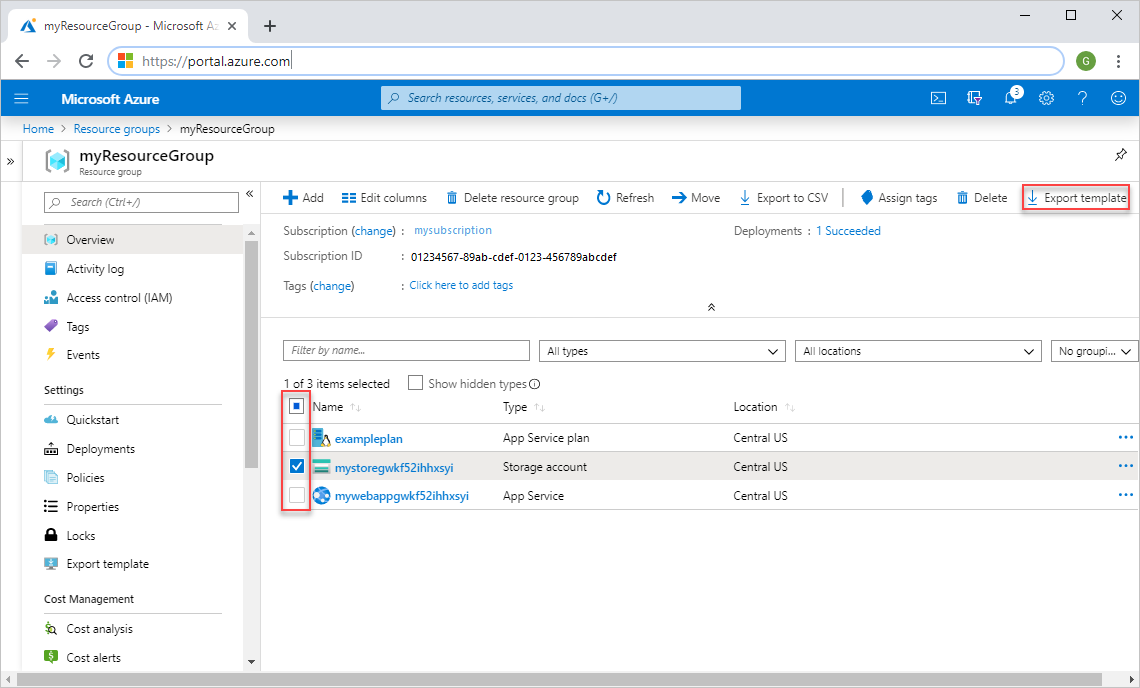
從頂端功能表中選取 [導出範本 ]。 左側功能表中的 [匯出範本] 會將群組中的所有資源匯出至範本。
匯出的範本隨即顯示,而且可供下載和部署。
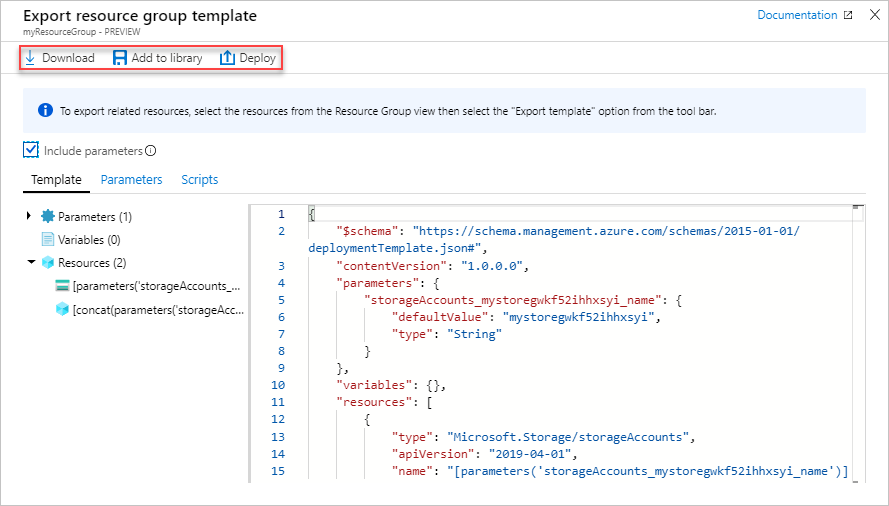
預設會選取 [包含參數]。 選取時,產生範本時會包含所有範本參數。 如果您想要製作自己的參數,請切換此核取方塊將其排除。
從資源匯出範本
匯出一個資源:
選取包含您要匯出資源的資源群組。
選取您要匯出的資源,以開啟該資源。
針對該資源,選取左窗格中的 [匯出範本]。
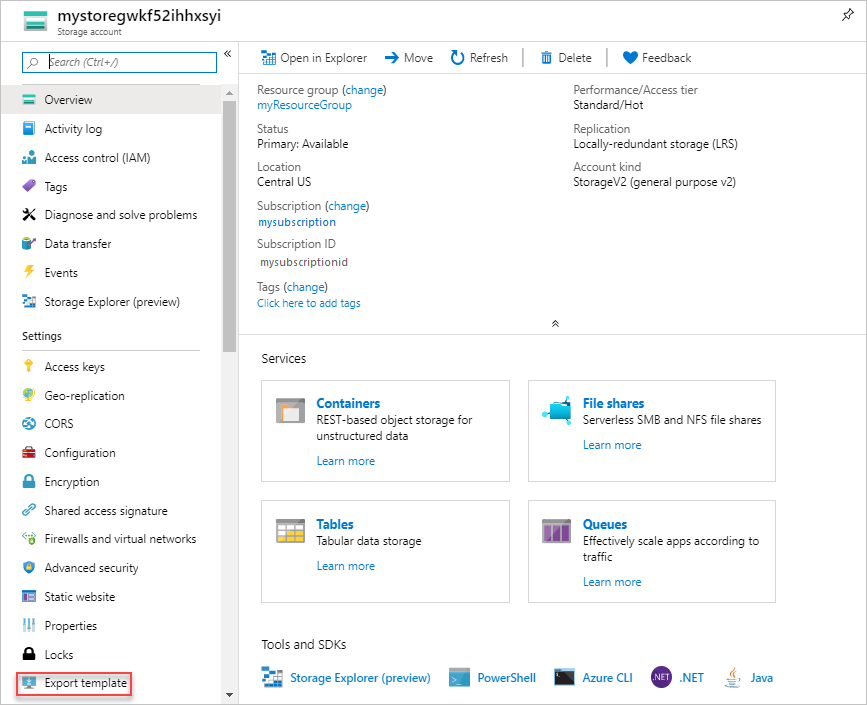
匯出的範本隨即顯示,而且可供下載和部署。 範本只包含單一資源。 預設會選取 [包含參數]。 選取時,產生範本時會包含所有範本參數。 如果您想要製作自己的參數,請切換此核取方塊將其排除。
部署後匯出範本
您可以匯出可用來部署現有資源的範本。 您取得的範本與用於部署的範本完全相同。
選取您要匯出的資源群組。
選取 [部署] 底下的連結。
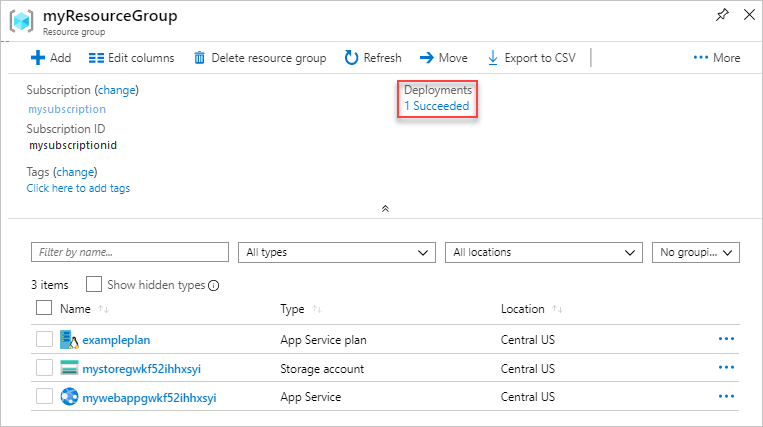
從部署歷程記錄中選取其中一個部署。
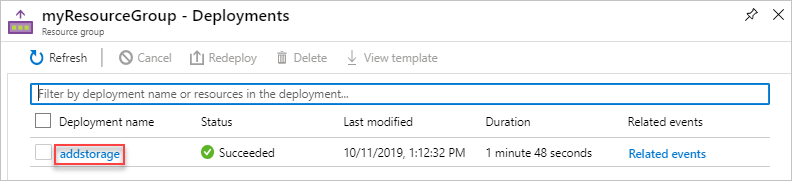
選取 [範本]。 此部署所使用的範本隨即顯示,而且可供下載。
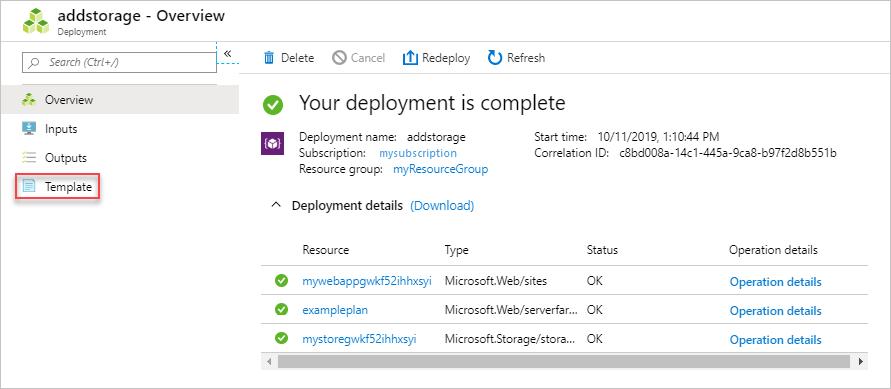
下一步
- 了解如何使用 Azure CLI、Azure PowerShell 或 REST API 來匯出範本。
- 若要了解 Resource Manager 範本語法,請參閱了解 Azure Resource Manager 範本的結構和語法。
- 若要了解如何開發範本,請參閱逐步教學課程。